Qu'est-ce que les Wisptis.Exe sous Windows et si vous le désactivez?

- 4706
- 442
- Lucas Bernard
Les wisptis.Le processus EXE est un fichier système signalé pour causer des problèmes à certains utilisateurs. Puisqu'il s'agit d'un processus Windows, de nombreux utilisateurs se demandent s'il est sûr de désactiver et comment, car il est connu pour réapparaître après avoir été terminé en gestionnaire de tâches.
Cet article expliquera ce que les Wisptis.Le processus EXE fait et comment vous pouvez le désactiver en toute sécurité.
Table des matières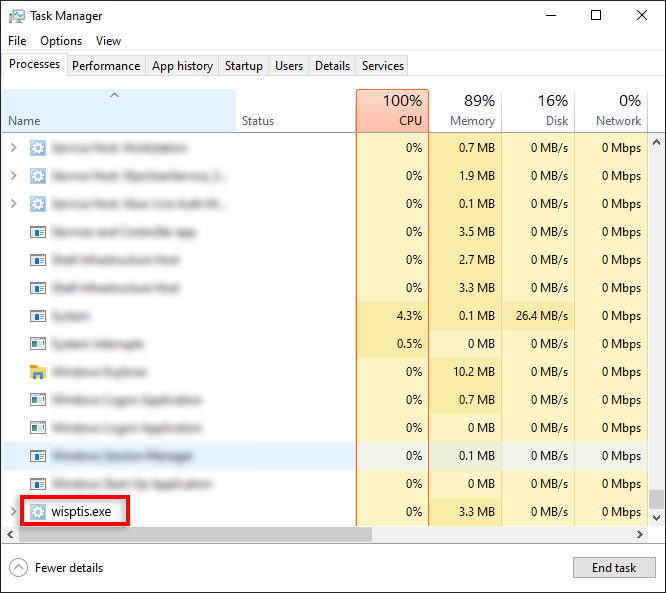
Où il dit «emplacement», assurez-vous que «C: \ Windows \ System32» est répertorié. Vous pouvez faire face à des logiciels malveillants s'il apparaît ailleurs que dans cet emplacement (par exemple, dans les fichiers de programme).
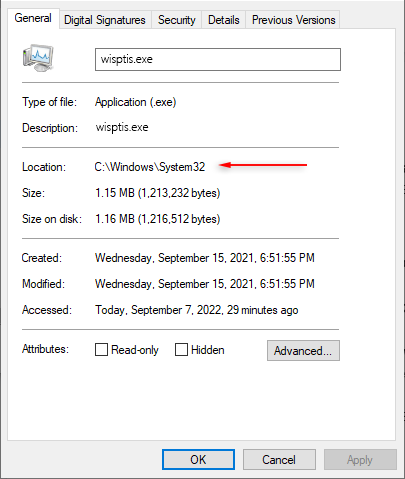
Pour être sûr, vous pouvez utiliser un logiciel antivirus de confiance pour scanner votre PC.
Est-il sûr de désactiver les wisptis.exe?
Si vous avez affaire à la tâche Windows légitime, désactiver les Wisptis.EXE n'affectera pas la stabilité de votre PC. Cependant, cela empêchera certaines choses de fonctionner, y compris les fonctionnalités d'écran tactile et l'outil de snipping. Cette fonctionnalité reviendra au démarrage à moins que vous ne la désactivez en permanence, car le fichier est automatiquement réinstallé.
Comment désactiver les wisptis.exe
Ci-dessous, nous couvrirons trois méthodes que les utilisateurs ont signalées leur ont permis de désactiver les wisptis.exe permanent. Nous avons répertorié chaque méthode par ordre de difficulté, alors essayez-les pour que l'on désactive définitivement les wisptis.exe.
1. Utiliser Gpedit.MSC pour désactiver les wisptis.exe
L'éditeur de politique de groupe local peut être utilisé pour interdire les Wisptis.exe.
- Appuyez sur la touche Windows + R pour ouvrir l'exécution.
- Tapez «Gpedit.msc ”et appuyez sur la touche Entrée.
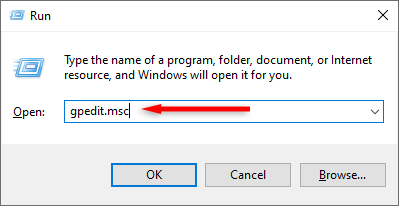
- Accédez à Configuration de l'ordinateur> Paramètres Windows> Paramètres de sécurité> Politiques de restriction du logiciel> Règles supplémentaires en double-cliquant sur chaque entrée.
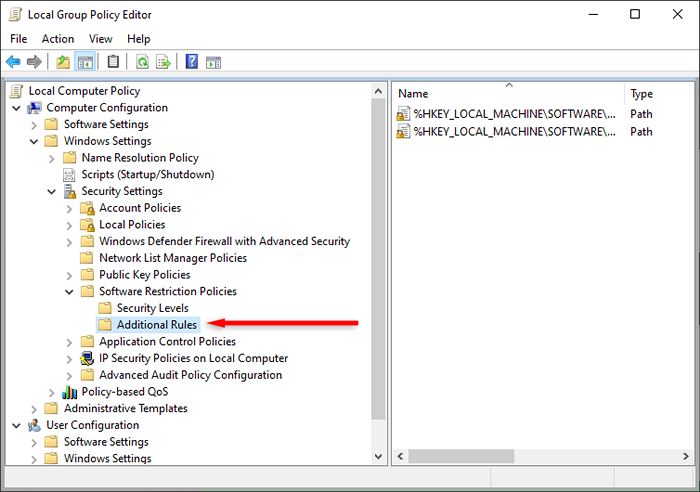
- Cliquez avec le bouton droit sur les règles supplémentaires et sélectionnez une nouvelle règle de chemin.
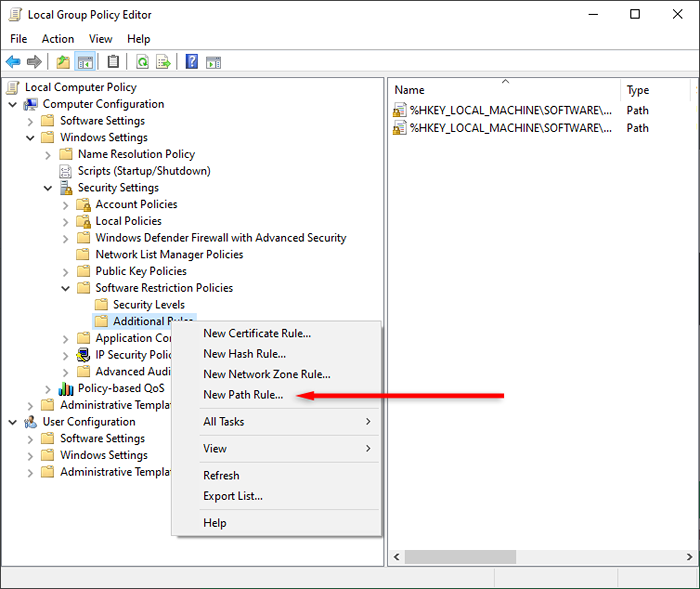
- Dans la fenêtre suivante, appuyez sur parcourir. Accédez à C: \ Windows \ System32 \ Wisptis.exe et sélectionnez bien.
- De retour dans la nouvelle fenêtre de règle de chemin, cliquez sur le menu déroulant sous «Niveau de sécurité» et sélectionnez Interrompu.
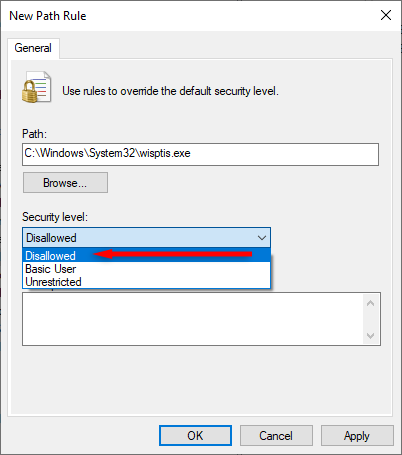
- Appliquer la presse.
2. Utiliser l'invite de commande pour désactiver les wisptis.exe
Si la méthode ci-dessus ne fonctionne pas, vous pouvez essayer d'utiliser une invite de commande pour désactiver les wisptis.exe permanent.
- Ouvrez le menu Démarrer et tapez «Invite de commande."
- Cliquez avec le bouton droit sur l'invite de commande et sélectionnez Exécuter en tant qu'administrateur. Cliquez sur oui pour confirmer.
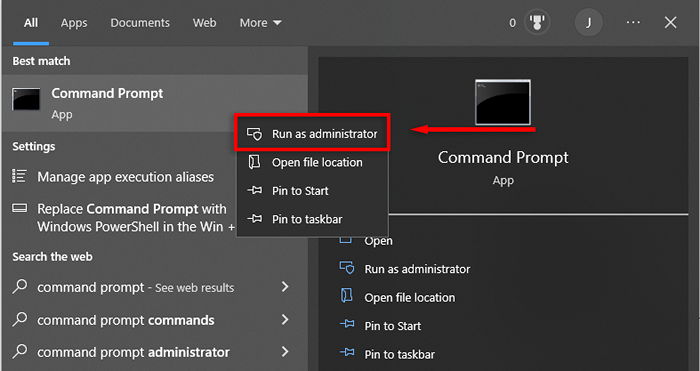
- Tapez les commandes suivantes et appuyez sur Entrée après chacun:
% SystemDrive%
CD% Windir% \ System32
Wisptis Takeown / F.exe
Wisptis ICACLS.exe / nier «nt autorité \ system» :( rx)
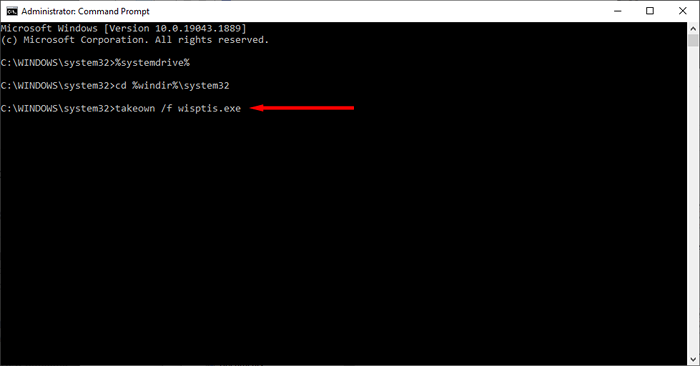
- Redémarrez votre ordinateur et vérifiez que les Wisptis.Le processus EXE n'apparaît plus dans le gestionnaire de tâches. Pour ouvrir le gestionnaire de tâches, cliquez sur Ctrl + Shift + ESC, puis accédez à l'onglet Processus.
3. Désactiver le client Microsoft App-V pour désactiver les Wisptis.exe
Le service client Microsoft App-V est un utilitaire Windows qui gère le programme de virtualisation des applications Microsoft et permet aux utilisateurs de démarrer des applications virtualisées. La désactivation de cette application empêche les wisptis.Fichier EXE du redémarrage.
- Appuyez sur la touche Windows + R pour ouvrir l'exécution.
- Type «Services.msc ”et appuyez sur Entrée.
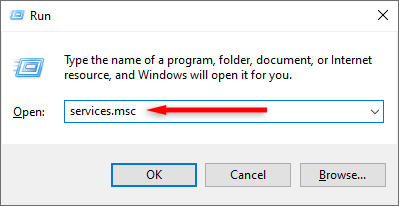
- Accédez à un client Microsoft App-V Client et cliquez avec le bouton droit, puis sélectionnez Propriétés.
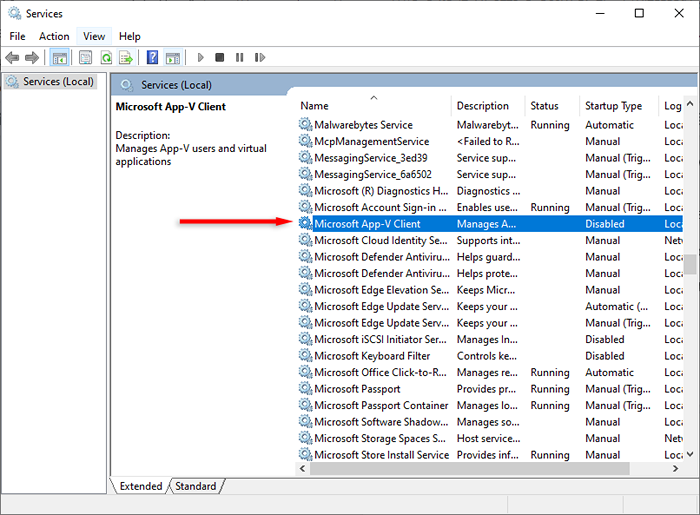
- Dans l'onglet Général, sélectionnez le menu déroulant Type de démarrage et sélectionnez Manuel.
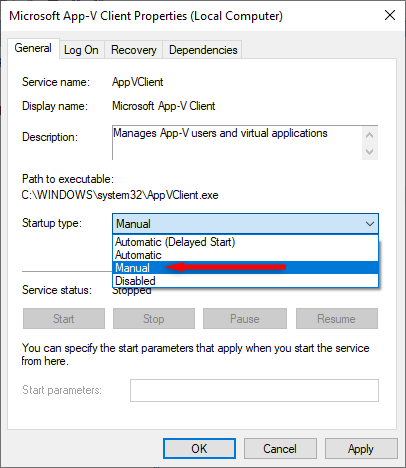
- Dans le cadre de «Statut du service», sélectionnez Stop.
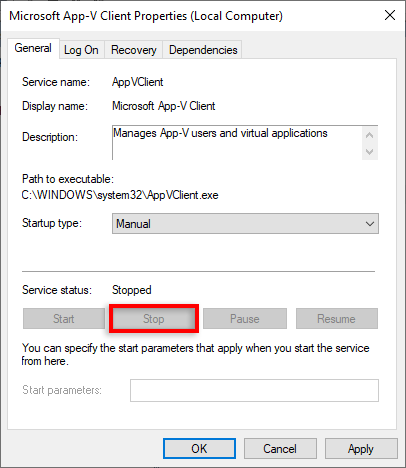
- Sélectionnez Appliquer.
Remarque: Si la désactivation du client APP-V affecte négativement votre expérience utilisateur, vous pouvez la réinitialiser en parcourant les étapes ci-dessus et en sélectionnant automatiquement sous «Type de démarrage», puis redémarrez votre PC.
Renvoi de votre PC à Péffer les performances
À mesure que les ordinateurs vieillissent, ils ralentissent inévitablement. Avoir des processus ennuyeux exécutés en arrière-plan et la consommation de ressources système est un mal de tête à laquelle les utilisateurs de Windows sont constamment confrontés. Heureusement, il est possible de désactiver les Wisptis.processus exe en toute sécurité. Espérons que ce tutoriel aide à faire fonctionner votre PC mieux que jamais.

